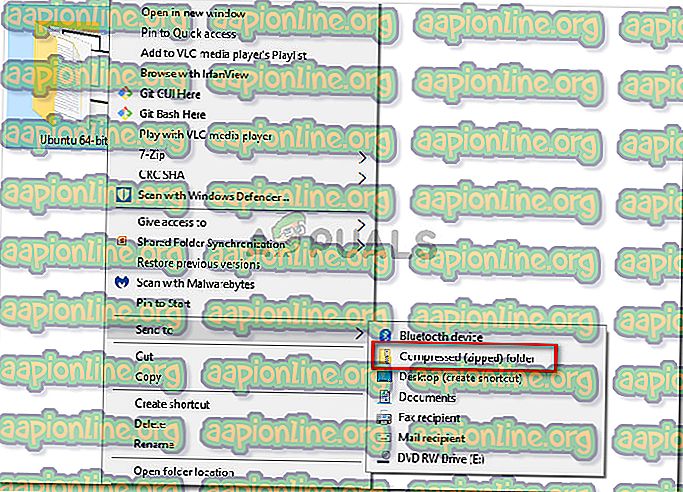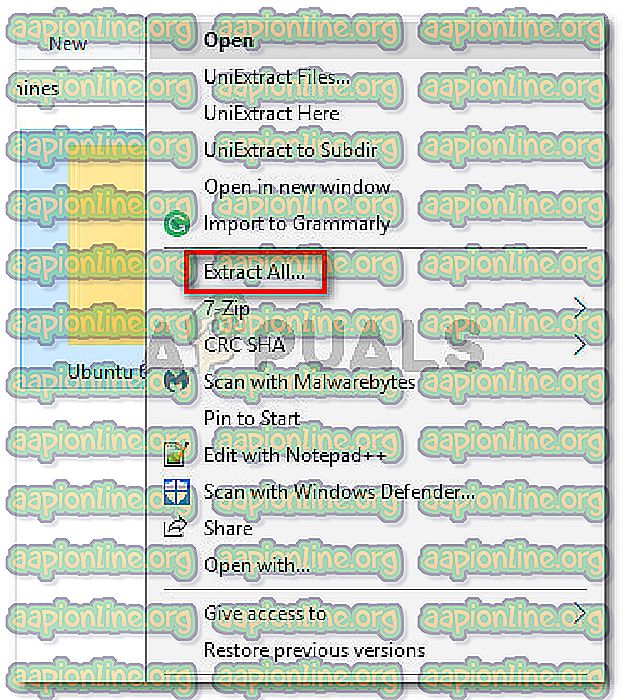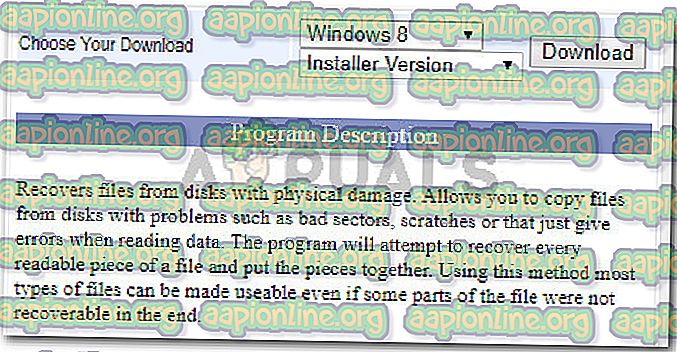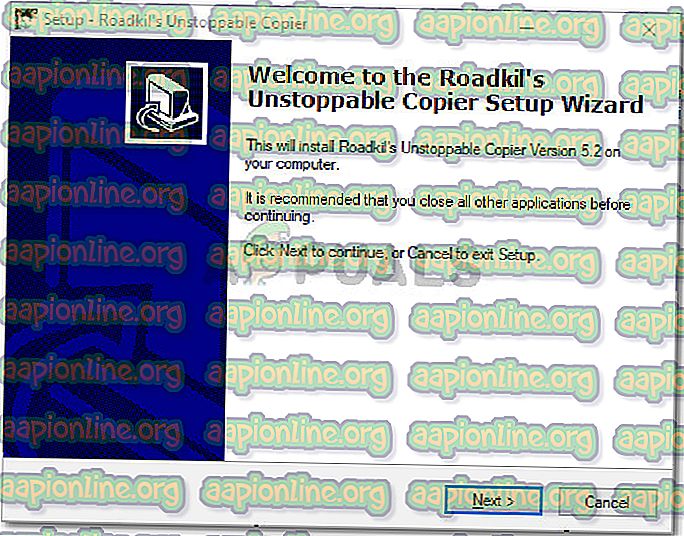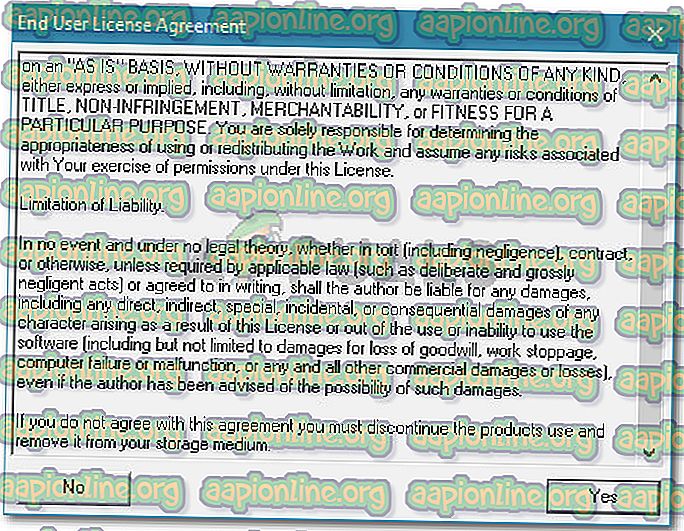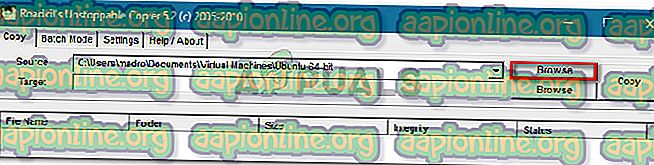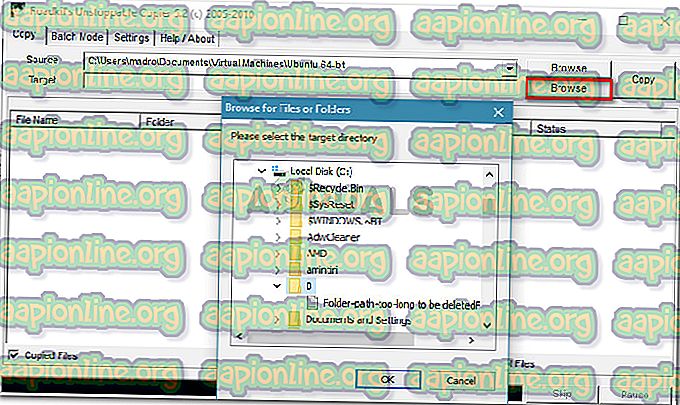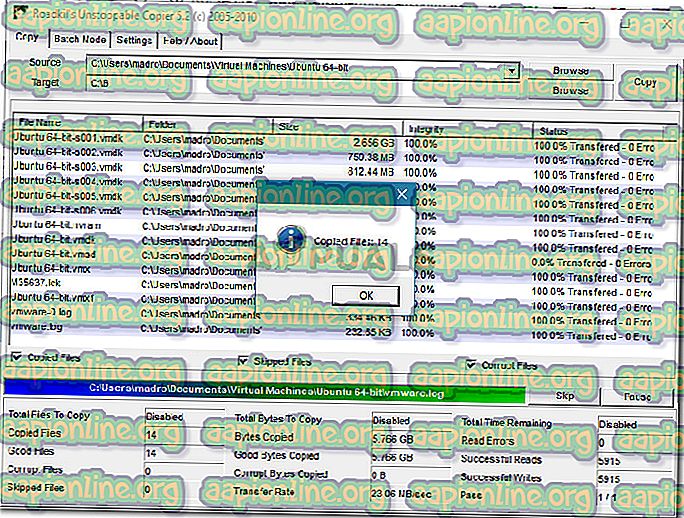Поправка: Не може се читати са изворне датотеке или диска
Неколико корисника пријављује грешку „ Не могу читати из изворне датотеке или диска “ приликом покушаја копирања одређених датотека на или са спољног тврдог диска. Чини се да овај проблем није специфичан за одређену верзију оперативног система Виндовс, па се извештава да се јавља у системима Виндовс 7, Виндовс 8 и Виндовс 10.

Не може се читати са изворне датотеке или диска.
Шта узрокује грешку „не могу читати из изворне датотеке или диска“?
Истражили смо ову одређену поруку о грешци гледајући различита корисничка извештаја и решења која су рекламирали као успешна. На основу онога што смо успели да окупимо о том питању, постоји неколико уобичајених узрока који ће покренути ову конкретну поруку о грешци:
- Спољни чврсти диск појављује се ван мреже на кратко време - Кад год се то догоди, Виндовс није у стању да настави читање чак и након што диск поново постане доступан. Могући узроци за овај проблем су нестабилни ХДД контролери, неисправно напајање путем УСБ-а или нестабилан УСБ контакт или кабл.
- Недовољно простора на вашој локалној машини - Још један разлог зашто ће се покренути овај проблем је ако немате довољно локалног простора да копирате датотеку на локални чврсти диск.
- Профил уштеде енергије искључује спољни уређај - Ако користите лаптоп са активним профилом за уштеду батерије, можда ћете наићи на проблем јер се спољни диск искључује док је уређај без надзора.
- Датотека / мапа са скупним изворима садржи лоше секторе - Познато је да се ова грешка појављује и ако покушавате да копирате оштећену датотеку / мапу која садржи оштећене секторе.
- Чврсти диск се прегрева - Ако покушавате да копирате веома велику датотеку док користите старији ХДД, до прегревања може доћи до проблема.
Ако покушавате да решите овај одређени проблем, овај чланак ће вам пружити избор проверених корака за решавање проблема. Испод имате колекцију метода које су други корисници у сличној ситуацији користили за решавање проблема.
За најбоље резултате следите доље представљене стратегије поправке како не бисте наишли на исправку која успешно решава проблем у вашем одређеном сценарију.
1. метод: Сажимање датотеке пре премештања
Неколико корисника који су наишли на грешку „ Не могу читати из изворне датотеке или диска “ известили су да су је успели избећи компресовањем изворне датотеке у .зип формат пре него што су је покушали преместити. Можете користити уграђени компресор или услужни програм треће стране по вашем избору.
Ево кратког водича о томе како то учинити:
- Дођите до локације изворне датотеке коју покушавате премјестити. Једном када стигнете тамо, кликните десним тастером миша на њега и кликните на Пошаљи до> Компримирани (компримирани) директоријум.
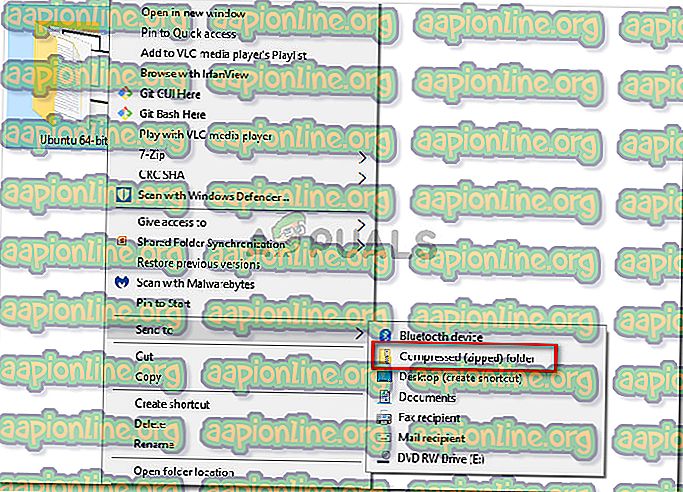
- Када је поступак довршен, једноставно преместите датотеку компримирану у датотеку (.зип) на место где желите да је преместите. Ако се .зип датотека успешно премести, једноставно кликните десним тастером миша на њу и изаберите Издвоји све .
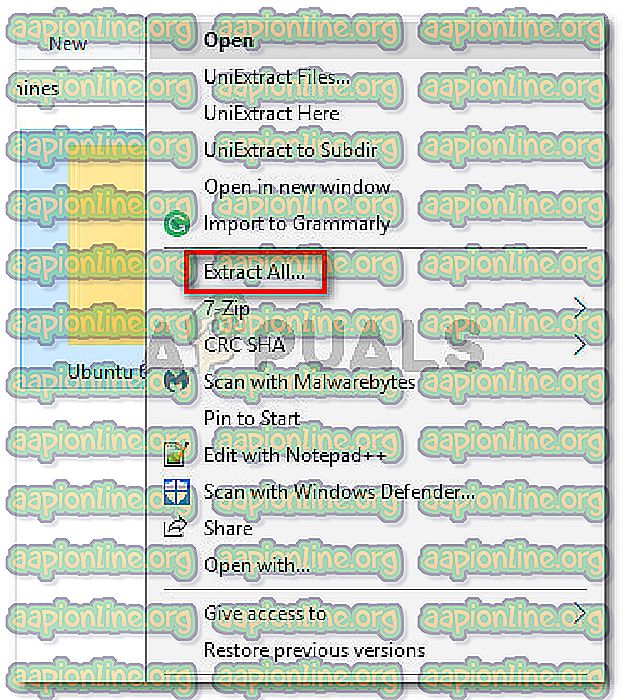
Ако поступак не допушта да заобиђете грешку „ Не могу да прочитам из изворне датотеке или диска “, пређите на следећи метод испод.
Други начин: Коришћење Роадкил-ове копирке за заустављање
Много горе представљених проблема може се заобићи алатом за копирање названом Роадкилл'с Унстоппабле Цопиер . Неколико корисника који су се сусрели са истим проблемом известили су да је поступак копирања који претходно није успео коришћењем изворног алата за копирање успешно окончан помоћу ове апликације треће стране.
Овај алат ће вам омогућити да опоравите датотеке са оштећеног диска са проблемима као што су лоши сектори, огреботине или грешка у читању. Још једна предност коришћења овог алата је та што ће вам такође показати да ли збирна изворна датотека садржи лоше секторе. Такође ће вам их указати тако да их можете искључити из свог копирања.
Ево кратког водича за употребу Роадкил-ове Унстоппабле Цопиер:
- Посетите ову везу (овде), одаберите верзију оперативног система Виндовс и кликните на дугме Преузми .
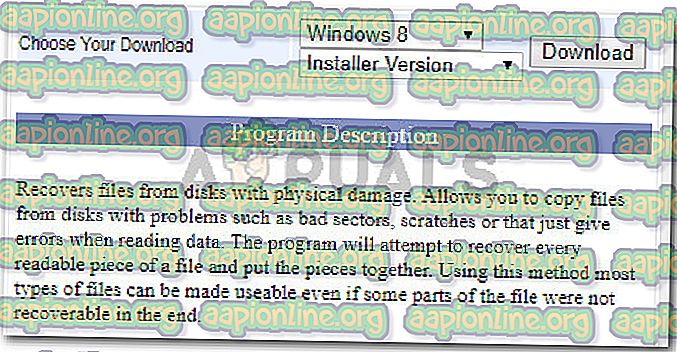
- Отворите извршну инсталацију и кликните на Да у одзиву УАЦ (Усер Аццоунт Цонтрол) . Затим следите упутства на екрану да бисте инсталирали Роадкил-ов Унстоппабле Цопиер на ваш систем.
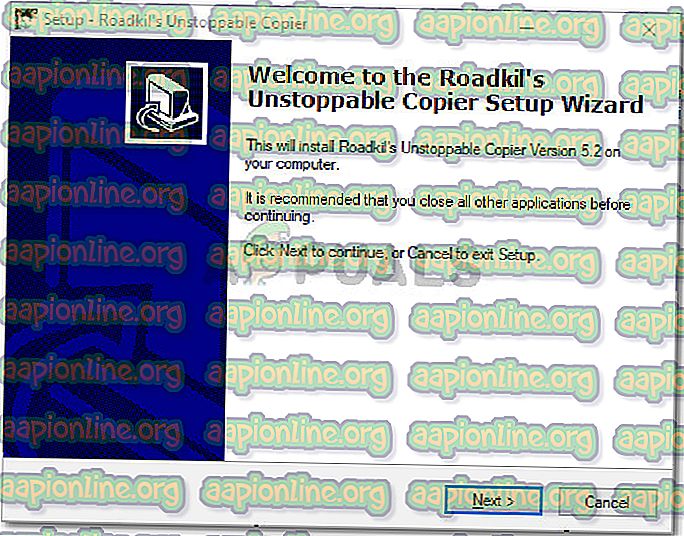
- Покрените Роадкил-ов незаустављив копир и прихватите Уговор о лиценци .
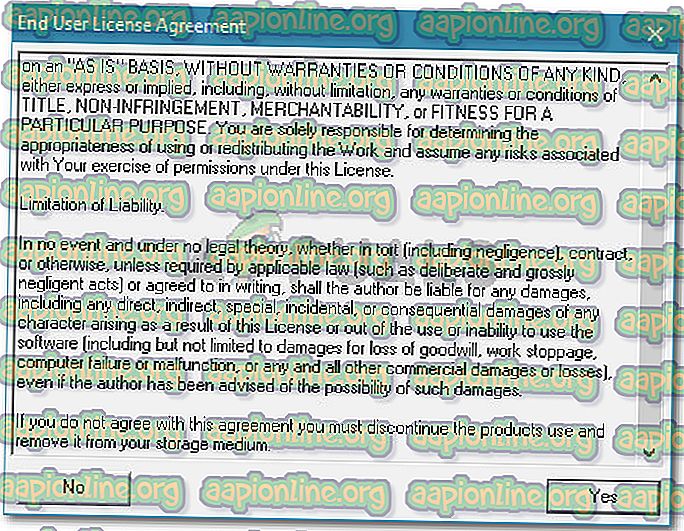
- Прво кликните дугме Бровсе ( Извор) повезано са Соурце (Извор) и потражите локацију датотеке која покреће поруку о грешци.
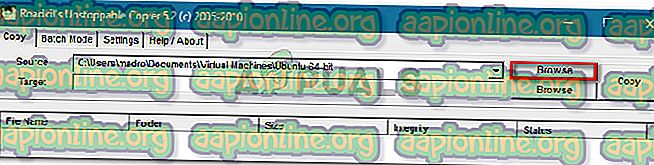
- Затим кликните на друго дугме Прегледај - оно које је повезано са Таргетом . У новопојављеном менију Претражите датотеке или мапе потражите локацију на коју желите копирати датотеку / мапу.
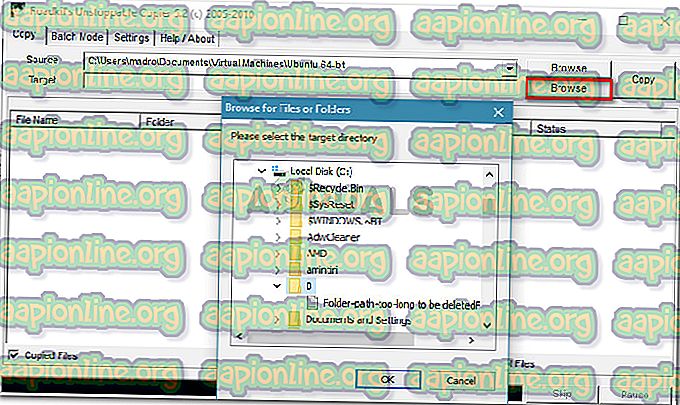
- Једном када су постављени и извор и циљ, једноставно кликните на дугме Копирај и сачекајте да се поступак заврши.

- Када операција буде успешна, добићете упит за потврду. Кликом на У реду, моћи ћете прегледати сваки копирани елемент и видјети да ли је дошло до грешака.
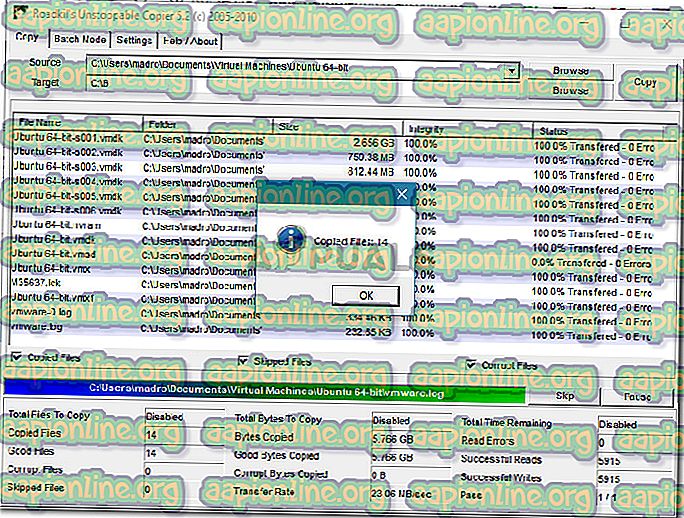
Ако ова метода није била успешна, пређите на следећи метод испод.
3. метод: Покретање услужног програма Цхецк Диск
Неколико корисника који су се сусрели са истим проблемом известили су да су успели да реше проблем покретањем скенирања ЦХКДСК (Цхецк Диск утилити) . Основна функција овог алата је скенирање интегритета датотечног система и поправљање свих грешака у логичком систему датотека које успева да нађе.
Ево кратког водича о покретању скенирања програма Цхецк Диск:
- Притисните тастер Виндовс + Р да бисте отворили дијалог за покретање. Затим откуцајте „ цмд “ и притисните Цтрл + Схифт + Ентер да отворите повишен прозор Цомманд Промпт. На упит УАЦ (Контрола корисничког налога), притисните Да да бисте додијелили администраторске привилегије.

- Унутар повишене командне линије унесите следећу наредбу и притисните Ентер да бисте скенирали и поправили и логичке грешке и лоше секторе:
цхкдск Д: / р
Напомена: Овај процес може трајати неколико сати. Не искључујте уређај током тог времена.
- Када је скенирање завршено и грешке исправљене, поново покрените рачунар и видите да ли је проблем решен приликом следећег покретања.
Ако и даље наилазите на грешку „ Не могу да прочитам из изворне датотеке или диска “, пређите на следећи метод испод.
Метода 4: Кориштење УСБ-чворишта са засебним напајањем
Као што су неки корисници известили, до проблема може доћи ако наиђете на грешку у спољном чврстом диску који покреће рачунар - без засебног напајања. Ако је то случај, врло је вероватно да се грешка догоди јер рачунар није у стању да напаја ХДД током дужег временског периода.
Обично, ако је то разлог зашто се грешка догоди, приметићете да ће се грешка појавити само код великих датотека, док ће се мале датотеке копирати баш у реду.
Ако је овај сценарио применљив на вашу тренутну ситуацију, покушајте да користите УСБ чвориште које има засебно напајање и проверите да ли може да обезбеди више енергије него што рачунар може.
Напомена: Друга могућност за разматрање је да се ваш ХДД прегрева када треба копирати велику датотеку. Ако видите да се грешка појављује у различитим интервалима, покушајте снизити температуру инсталирањем додатног хладњака кућишта или држањем спољног чврстог диска у хладнијем окружењу.